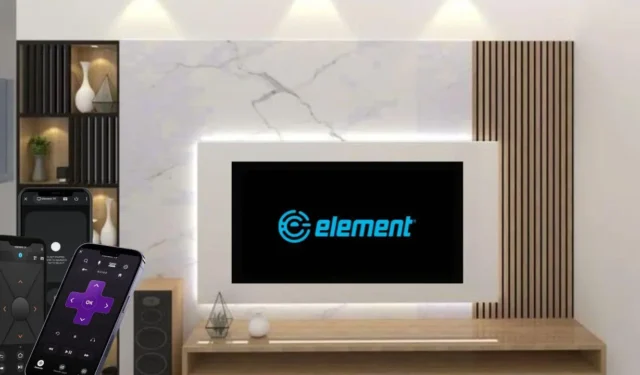
Å ha en universalfjernkontroll er en praktisk måte å kontrollere Element TV-en når den originale fjernkontrollen ikke fungerer. Det krever imidlertid litt innsats å sette opp det, og du trenger fjernkontrollkodene for Element TV . Hvis du leter etter det beste alternativet for å administrere Element TV-en din uten den originale fjernkontrollen, foreslår vi at du bruker en fjernkontroll-app. Denne artikkelen skisserer effektive eksterne apper du kan bruke til å kontrollere funksjonene til Element TV.
Krav før du bruker en ekstern app
- Sørg for at Element TV-en din er slått på og koblet til et pålitelig WiFi-nettverk.
- Sørg for at smarttelefonen din også er koblet til det samme WiFi-nettverket som din Element TV.
Kontroller Element Roku TV med Roku-appen
1. Åpne smarttelefonens appbutikk og last ned Roku-appen .
2. Start appen og godta brukeravtalen .
3. Skriv inn din Roku-legitimasjon og logg på , eller velg Fortsett som gjest .
4. Gå til appens startskjerm og trykk på Enheter- ikonet.
5. Appen vil skanne etter enheter i nærheten. Velg din Element Roku TV fra listen.
6. Roku-appen vil pares med Element Roku TV-en din, og et fjernkontrollikon vil vises når den er koblet til.
7. Trykk på fjernkontrollikonet for å få tilgang til fjernkontrollgrensesnittet.
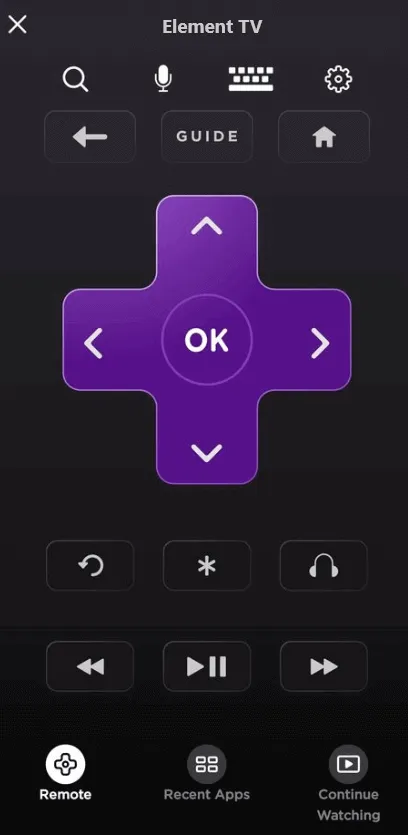
Bruk ikonene i grensesnittet til å kontrollere ulike funksjoner på Element Roku TV.
Kontroller Element Google eller Android TV med Google TV-appen
1. Last ned Google TV- appen på smarttelefonen og åpne den.
2. Godta brukervilkårene og naviger til startskjermen.
3. Trykk på Remote eller Connect- ikonet og gi eventuelle nødvendige tillatelser.
4. Velg din Element TV fra listen og legg merke til koden som vises på TV-skjermen.
5. Skriv inn koden i appen og klikk på Par- knappen.
6. Google TV-appen vil nå bli sammenkoblet med Element TV-en din.
Få tilgang til det eksterne grensesnittet for å se ulike kontrollalternativer, for eksempel pekeplate, strøm, volum osv.
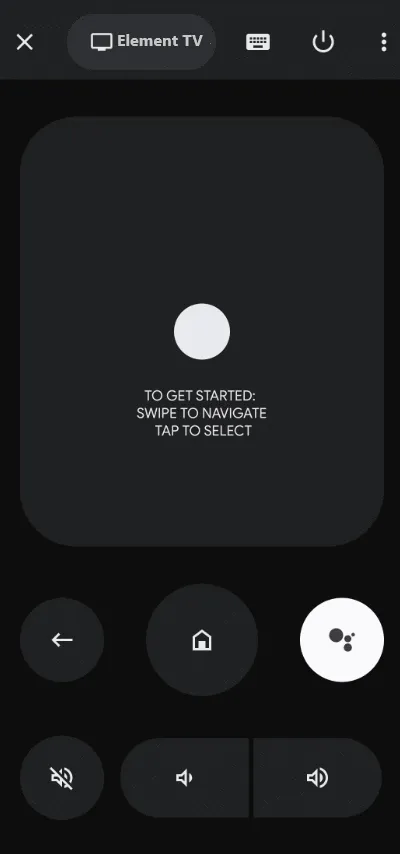
Bruk de relevante ikonene for å administrere Element TV-funksjonene dine.
Kontroller Element Fire TV med Amazon Fire TV-appen
1. Søk etter Amazon Fire TV -appen på smarttelefonens appbutikk og installer den.
2. Åpne appen og godta brukerreglene .
3. Fire TV-appen vil vise Element Fire TV- navnet ditt på hjemmesiden. Trykk på den for å koble til.
4. En sammenkoblingskode vil vises på Element Fire TV-skjermen. Skriv inn denne koden i appen. Du er klar! Amazon Fire TV-appen er nå sammenkoblet.
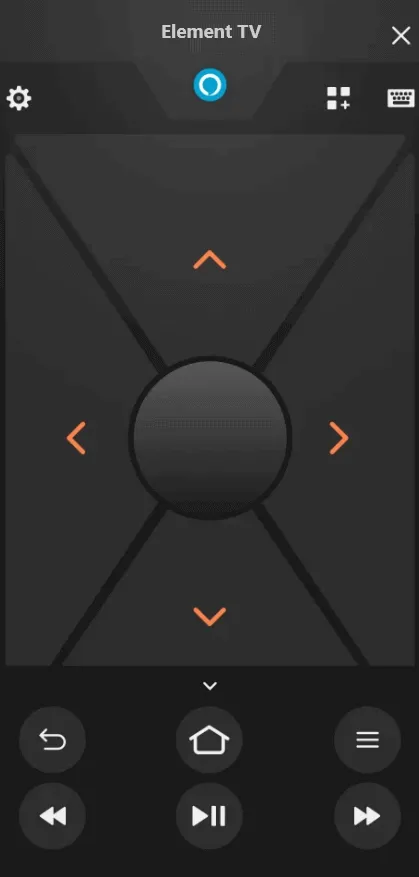
Bytt til fjernkontrollmodus for å administrere Element Fire TV-innstillingene dine.
Kontroller Element Xumo TV med Xumo TV-appen
1. Last ned Xumo TV- appen på smarttelefonen fra appbutikken.
2. Start Xumo TV- appen og klikk Tillat for å gi nødvendige tillatelser.
3. Fra appens startskjerm, velg Element Xumo TV og klikk Par .
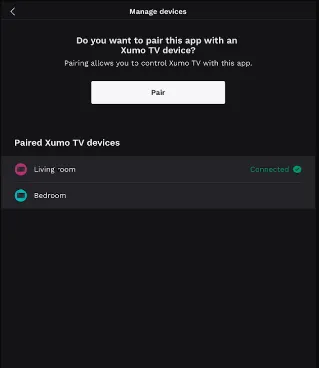
4. Skriv inn aktiveringskoden som vises på Element Xumo TV-skjermen.
5. Xumo TV-appen vil gjøre smarttelefonen om til en fjernkontroll, med knapper for navigering, spill, pause, strøm og mer. Bruk disse til å kontrollere din Element Xumo TV.
Alternativ metode for å kontrollere Element TV ved å bruke IR-fjernapper
Hvis du eier en eldre Element LCD-, LED- eller Plasma-TV, vil du ikke kunne koble den til de WiFi-baserte eksterne appene. I slike tilfeller bør du vurdere å bruke en IR-fjernkontroll-app hvis Android-telefonen din er utstyrt med en IR-blaster. Testene våre har vist at følgende eksterne apper er effektive for de fleste Element TV-er:
- Element TV Remote (fra Remote Planet)
- Fjernkontroll for Element TV (av Guten Morgen)
- Element TV Remote (by Med Bekk)
Når du har installert appen, åpner du den og velger en passende fjernkontroll. Pek smarttelefonen mot Element TV og trykk på strømikonet . Hvis Element TV-en din oppdager IR-signalene fra telefonen, vil den slå seg på eller av. Hvis den ikke svarer, prøv å velge en annen fjernkontroll i IR-appen og se om det fungerer.




Legg att eit svar